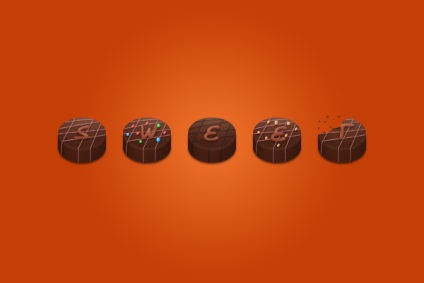Döntetlen csokoládé torták szöveget a Photoshop
Ebben a tutorial fogok tanítani, hogyan kell létrehozni csokoládétorták szöveget.
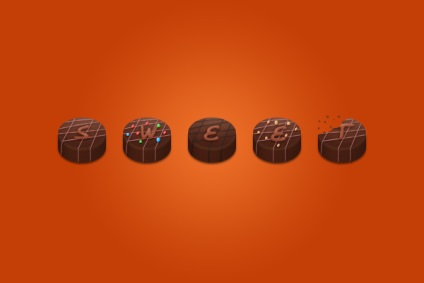
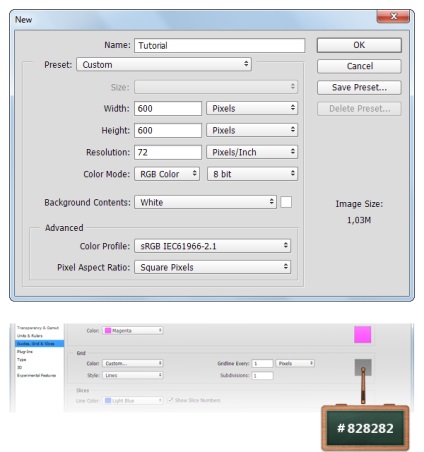
2. lépés.
Állítsa be az előtér színét # 431D10. Válassza ki az Ellipszis eszközt. Döntetlen ovális a vászon méretét 68h44 pixel.
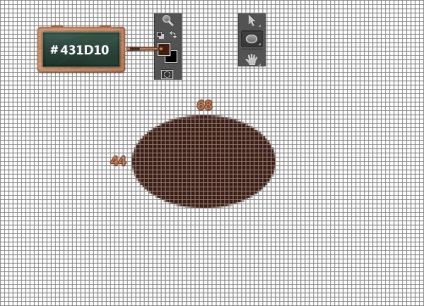
3. lépés.
Most válassza ki a Téglalap eszközt készít egy ovális tetején téglalap pixelek 60h20 (én eredmény a képen).
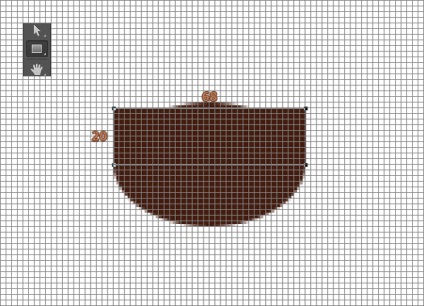
4. lépés.
Jelölje ki a Rétegek panelen rajzolt alakzatok, kattintson jobb egérgombbal, és válassza a „Merge formák.”
Nyissa meg a Layer Style ablakot a réteg a számok, a beállításokat, hogy látható a képen.
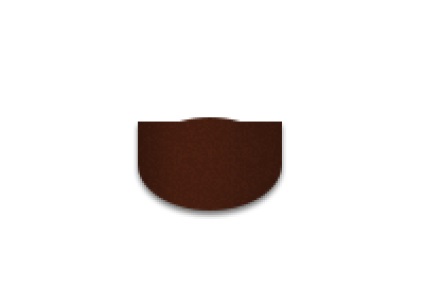
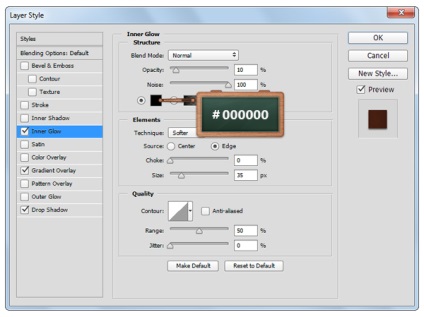
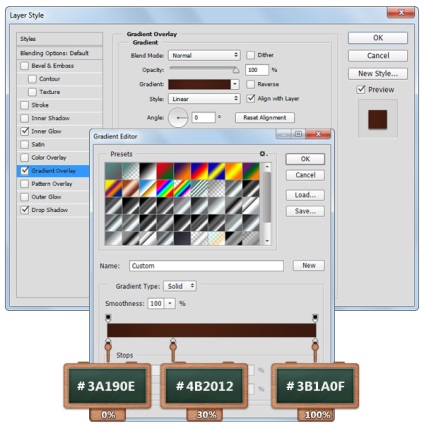
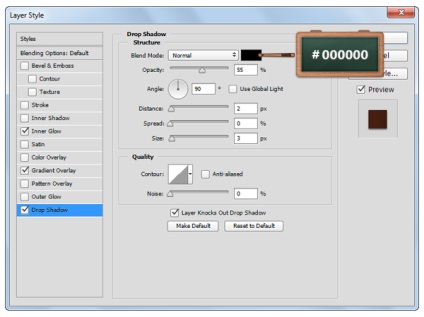
5. lépés.
Válassza ki az Ellipszis eszközt, és felhívni a másik ovális mérete 68h44 pixel, az alábbiak szerint.
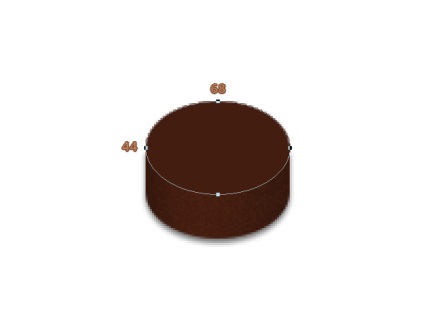
6. lépés.
Nyissa meg a rétegstílusok az újonnan rajzolt ovális, egész úton, az alábbiak szerint:

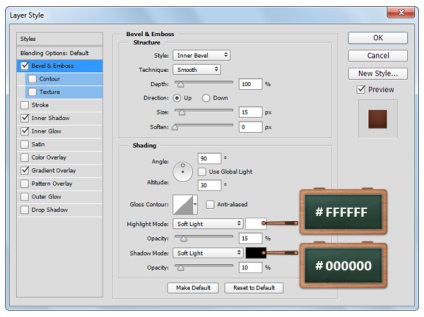
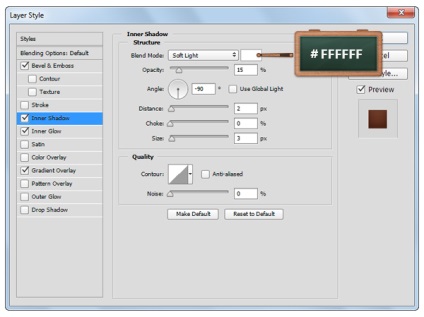
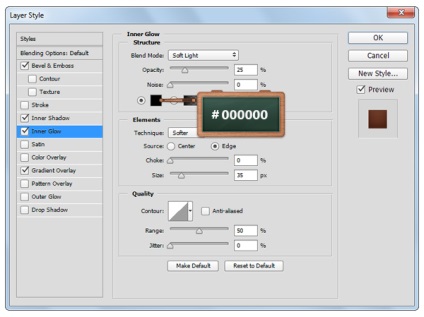
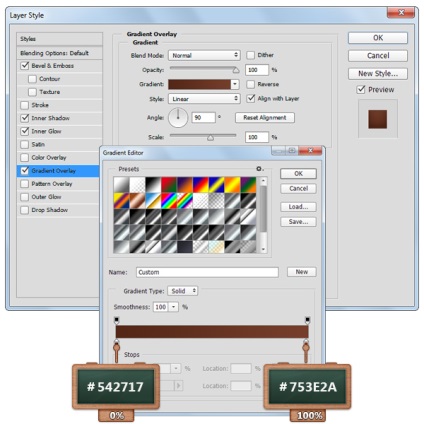
7. lépés.
Győződjön meg róla, hogy van egy réteg, ovális húzott az előző lépésben. Ctrl + J, megismételni ezt a réteget. Nyissa meg a Layer Style párbeszédablakban, és állítsa be a következőket:
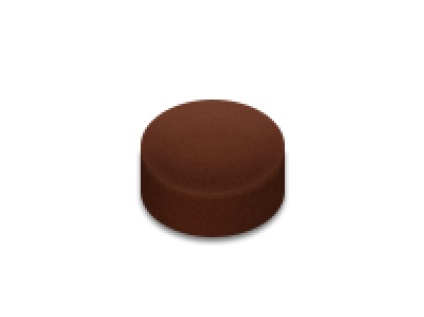
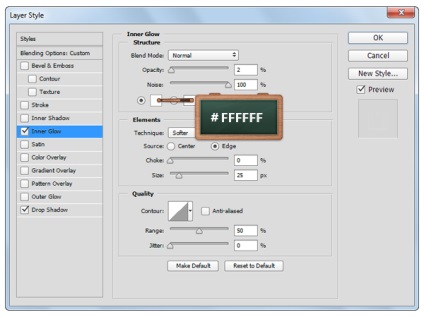
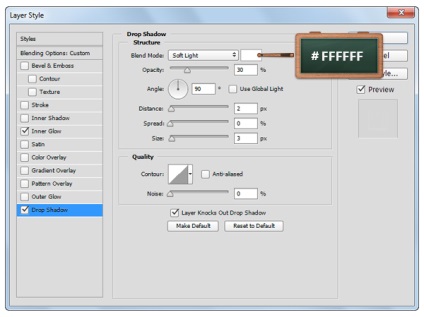
8. lépés.
Módosítsa az előtér színét a #FFFFFF, válassza ki a Brush Tool. A képpont méretű, az értéke 1, a nyomás 100%. Hozzon létre egy új réteget. Most egy ecsettel felhívni önkényes vonalak felett a jövőben a tortán.
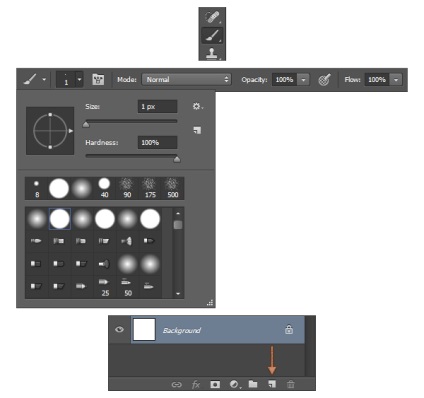
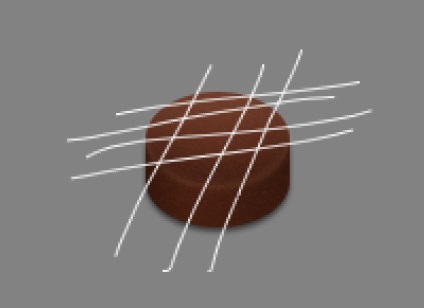
9. lépés.
Tartsa lenyomva a Ctrl és kattintsunk a réteg a felső ovális, hogy a kiválasztás. Most győződjön meg róla, a réteg a sorokat, kattintson az ikonra, hozzon létre egy réteg maszkot.
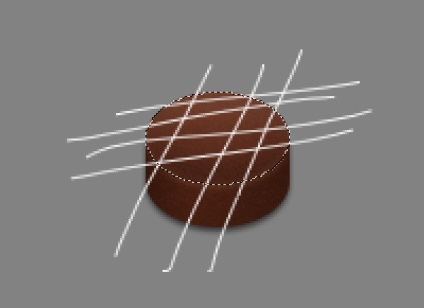

10. lépés.
Nyissa meg a Layer Style párbeszédablakban, és állítsa be a következőket:

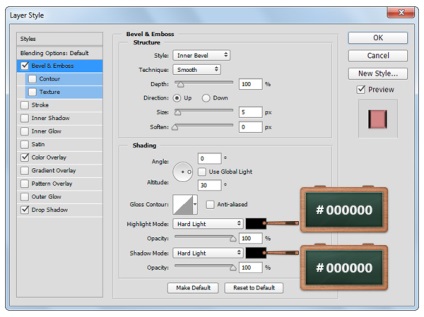
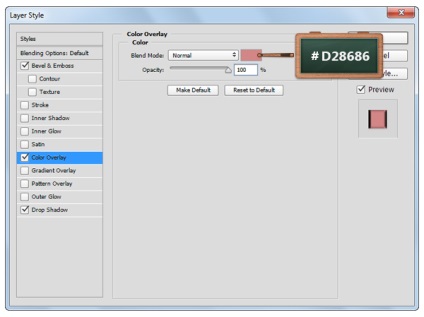
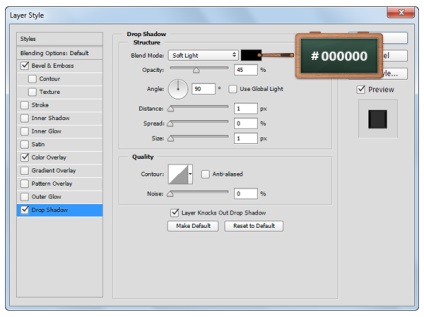
11. lépés.
Hozzon létre egy új réteget, válassza ki a Brush és felhívni néhány sor, „áramló” az ábrán. Load kiválasztás a kisebb értéket, és adjunk hozzá egy réteg maszkot.



12. lépés.
Nyissa meg a réteg stílusok rajzolt az előző lépésben, és állítsa be a következőket:
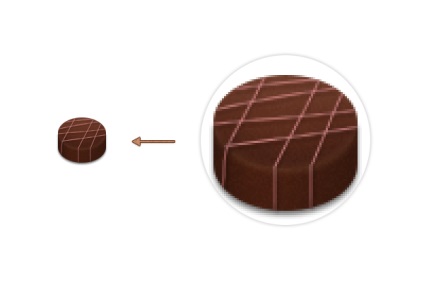
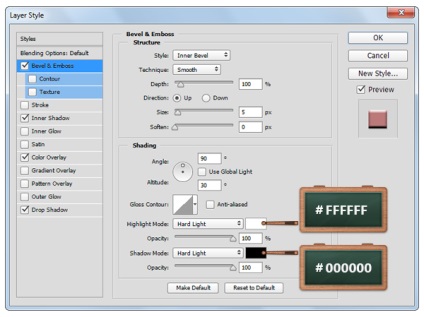
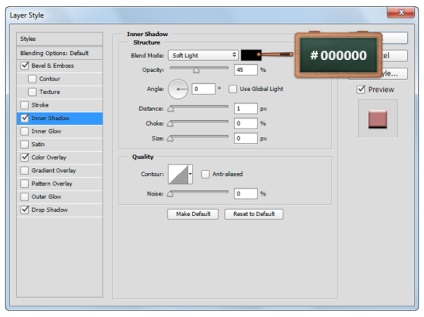
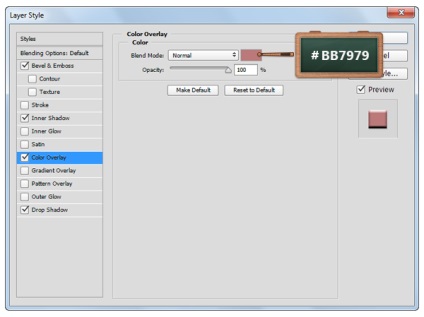
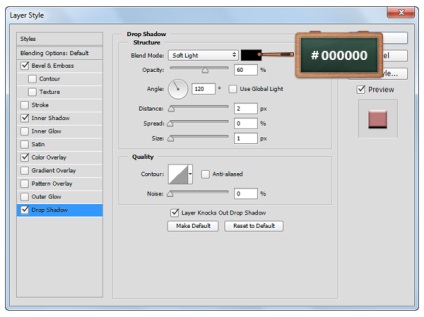
13. lépés.
Válassza ki a Brush Tool, a méret 90 pixel megnyomásával 0%. Hozzon létre egy új réteget, és kattintson egyszer a tortán (a terület, ahol szeretné, hogy tisztítsa meg a kefe, lásd alább).
Készíts egy válogatás a felső mérkőzés, győződjön meg arról, hogy Ön az utolsó réteg létre, kattintson az ikonra, hozzon létre egy réteg maszkot. Változás réteg mód Lágy fény opacitás csökkenés 35%.
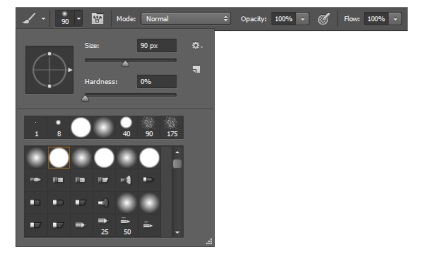



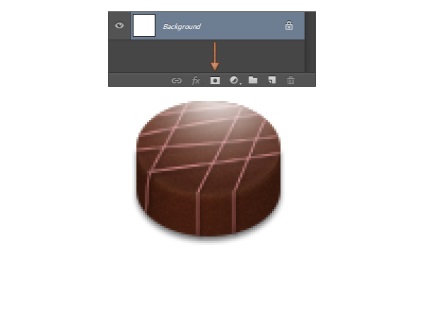
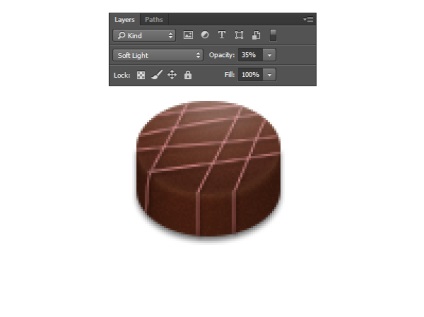
14. lépés.
Csoport összes réteg. Ehhez jelölje ki az összes réteget, és nyomja meg a Ctrl + G Csoport átnevezése «S».
Ismétlődő csoport, a Ctrl + J, átnevezheti a csoport «W». Helyezzük a torta, mint alább látható.
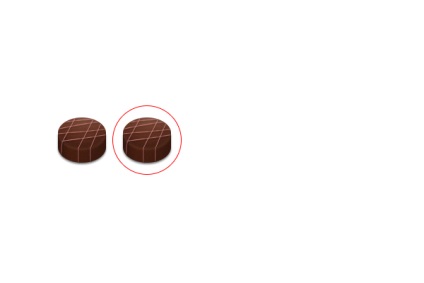
15. lépés.
Keresés eszköz ellipszis, hozzon létre nyolc körök különböző méretű (2, 3, 5 pixel). Rendezzük őket véletlenszerűen. Jelölje ki az összes réteg körökkel, és tegyük egy «W»-csoport.

16. lépés.
4. Jelölje ki a kört, menj szerkesztése - Transform - Warp. Válassza deformáció „zászló”, meg a kanyarban a 25. és nyomja meg az Entert.
Jelölje ki a másik három kört, menj szerkesztése - Transform - Warp. Válassza deformáció „Arch” egy kanyarban, amely 50 és nyomja meg az Entert.
Végül válassza az utolsó kört, és torzítják el „tömörítés”, hogy állítsa be a kanyarban 25.
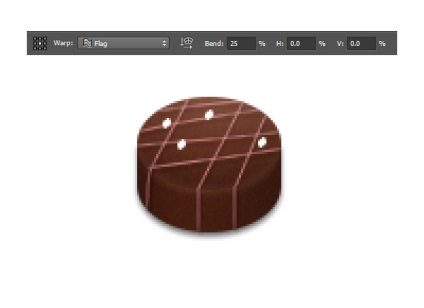
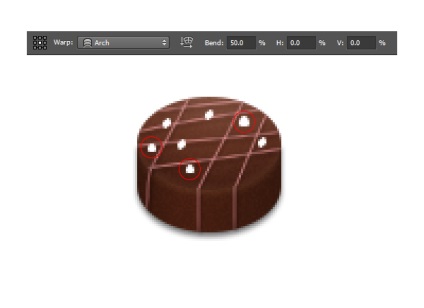
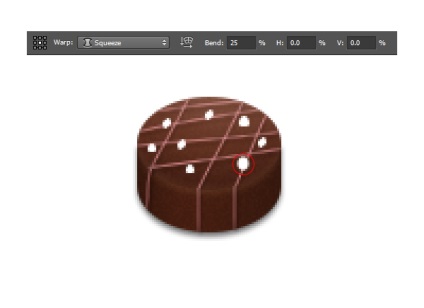
17. lépés.
Nyissa meg a réteg stílusok körök és azok konfigurálását az alábbiak szerint:

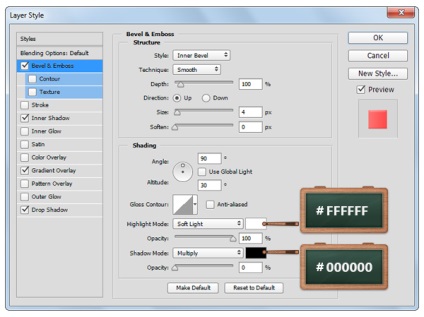
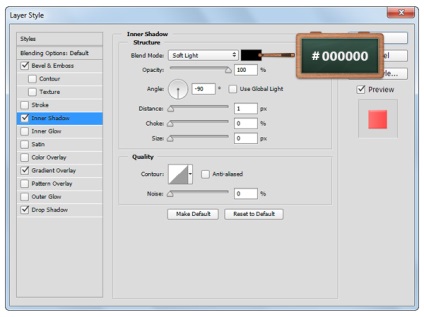
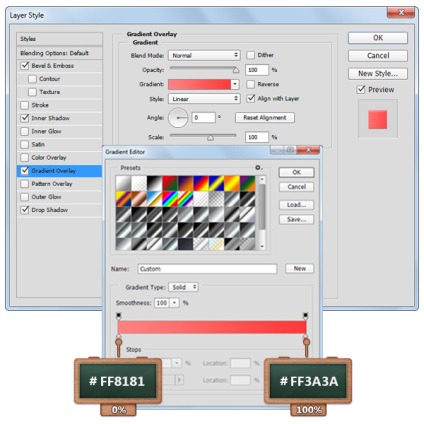
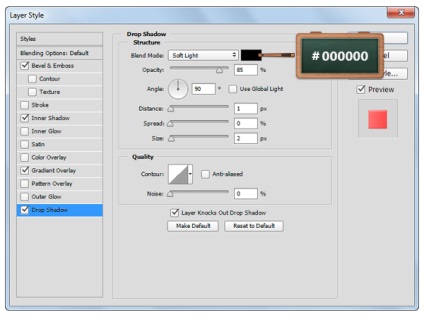
18. lépés.
Változtatni a színét a körök, nyissa ki a Layer Style és módosíthatja a Gradient Overlay:
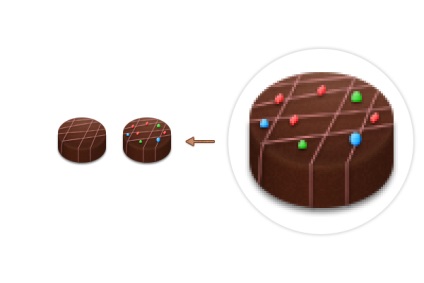
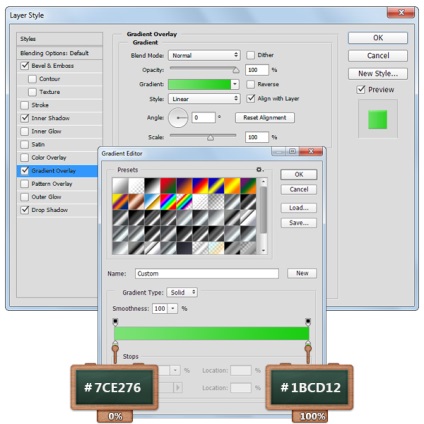
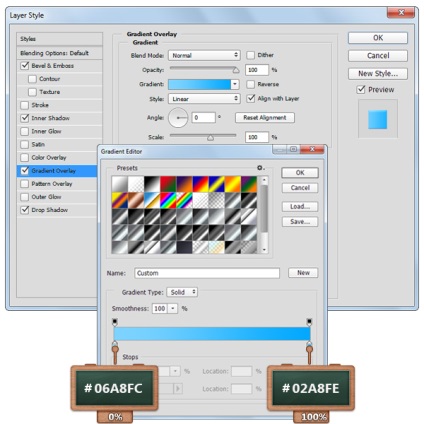
19. lépés.
Ismétlődő csoport «S», mozgassa a torta az alábbiak szerint:
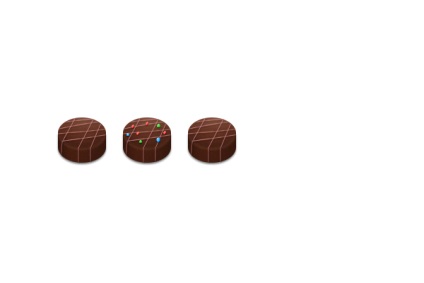
Csoport átnevezése «E».
20. lépés.
Munka a «E»-csoport. Nyissa meg a rétegstílusok a fehér vonalak. Változtatni a színét. Ismételjük meg ugyanezt a másik vonal.
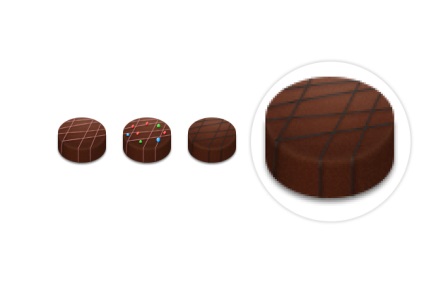
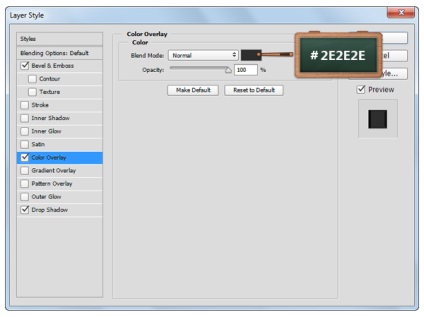

21. lépés.
Ismétlődő csoport «W», mozgassa a süteményt. Nevezze át a csoportot, hogy «E2».

22. lépés.
Nyissa meg a réteg stílusok kis pontok színük.

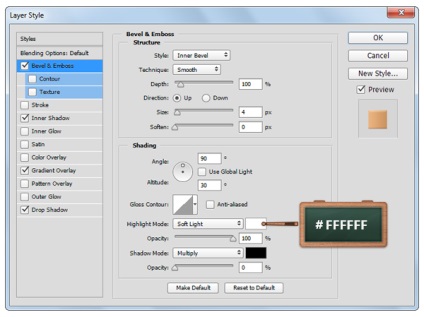
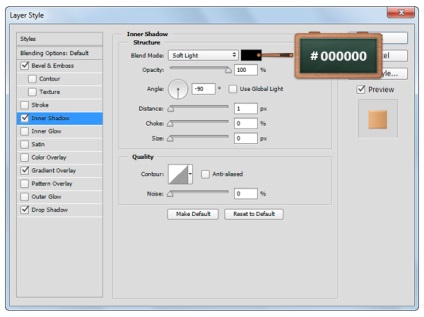
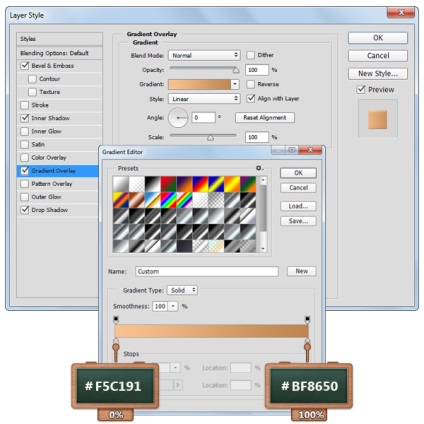
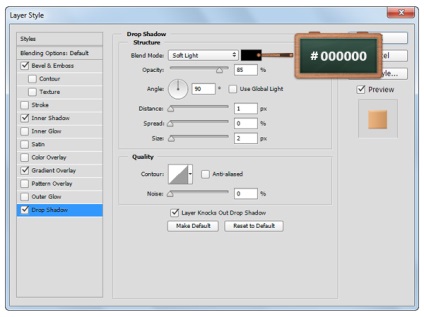
23. lépés.
Ismétlődő csoport «S», mozgassa a torta, mint alább látható. Csoport átnevezése «T».
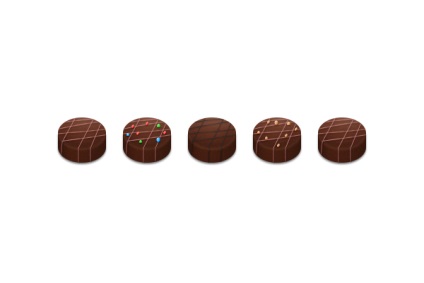
24. lépés.
Add szöveget. Válassza ki a Szöveg eszközt használjon betűméret 32 pixel LEHN260, színes # 9F5136.
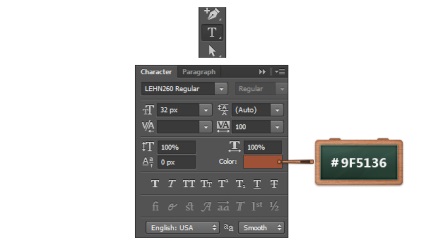
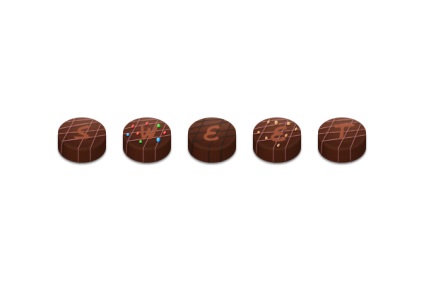
25. lépés.
Nyissa ki az ablakot a stílusokat a szöveg réteg. A beállításokat az alábbiak szerint:
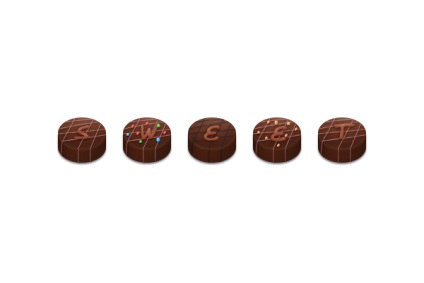
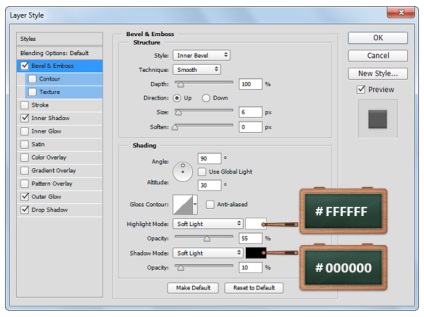
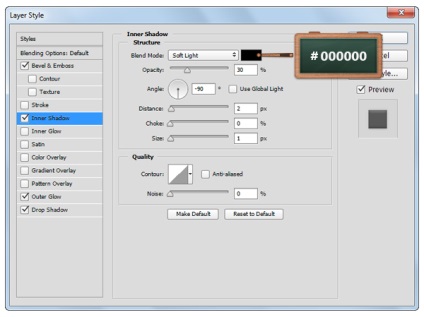
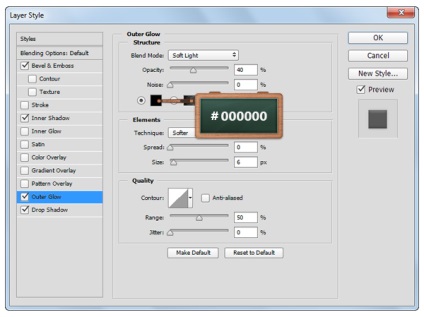
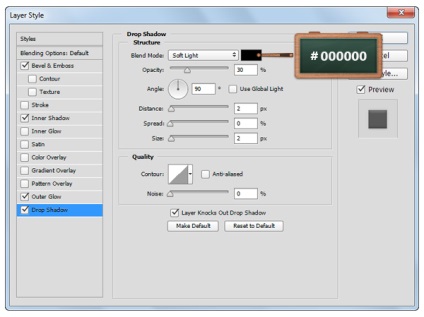

27. lépés.
Jelölje ki az összes rajzolt alakzatok, kombinálják őket. Jelölje ki ezeket a számokat, nyomja meg a Törlés lehetőséget.
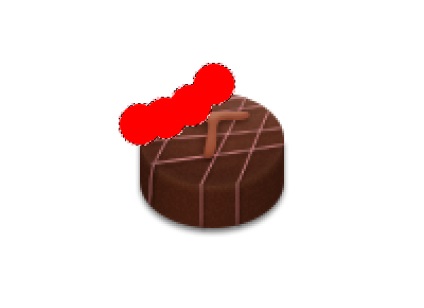

28 lépés.
Módosítsa az előtér színét a # 653523, válassza ki a téglalap eszközt, és hozzon létre több kis négyzetek. Rendezzük őket véletlenszerűen sorrendben.
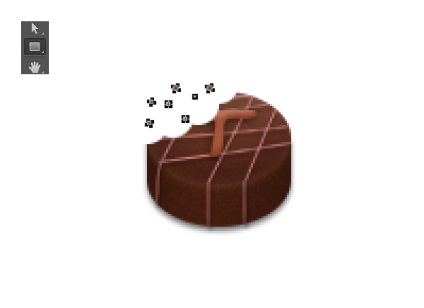
29. lépés.
Nyissa meg a Layer Style párbeszédpanelen a kis terek, állítsa be az alábbiakat:
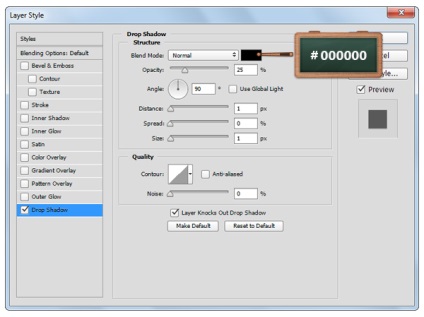
30. lépés.
A végén adjuk hozzá a hátteret. Kinyit réteg „Háttér” gomb kétszeri megnyomásával az ikonra zárral. Ezután nyissa meg a Layer Style párbeszédpanelen.
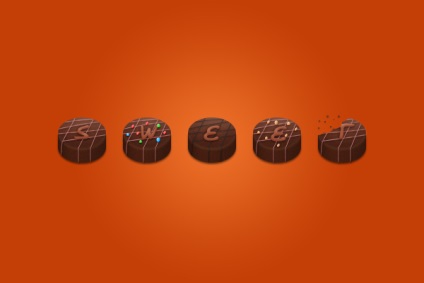
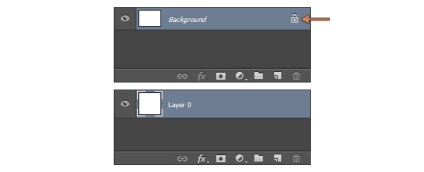
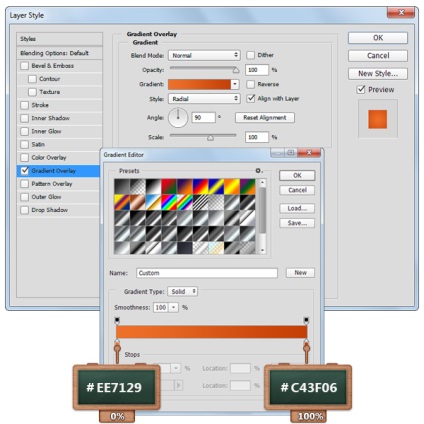
Kész!
Íme az eredmények: